Gestione e visualizzazione degli annunci
Gli annunci disponibili nella console di Oracle Cloud comunicano aggiornamenti importanti relativi allo stato dei servizi. È possibile visualizzare l'elenco di annunci correnti e passati. Per ricevere gli annuncia tramite e-mail o un metodo di consegna diverso, è possibile gestire le preferenze e-mail dell'amministratore della tenancy oppure impostare le sottoscrizioni agli annunci. In questa sezione vengono descritti i seguenti argomenti:
Abilitazione degli annunci
Per impostazione predefinita, solo gli amministratori di account cloud e gli amministratori del dominio di Identity possono visualizzare gli annunci. Agli amministratori dei servizi dei singoli ambienti è necessario assegnare i criteri appropriati per visualizzare tali ambienti.
Per gli ambienti per i quali è stata eseguita la migrazione da Servizi personali alla console di Oracle Cloud, gli amministratori dei servizi vengono aggiunti al criterio <nome_servizio>_Console_Upgrade_Service_Admin_Group e il criterio <service_name>_Console_Upgrade_Service_Admin_Group_Policy viene automaticamente assegnato al gruppo. In questo modo, agli amministratori vengono assegnate le autorizzazioni necessarie per visualizzare gli annunci. Ad esempio, <nome_servizio> può essere Planning.
Per i nuovi ambienti creati, gli amministratori del dominio di Identity possono assegnare tali criteri mediante l'aggiunta degli amministratori dei servizi ai gruppi associati a criteri specifici. Per abilitare gli annunci, procedere come segue.
- Accedere alla Console di Oracle Cloud.
- (Facoltativo) Se necessario, creare gli utenti e i gruppi a cui si desidera assegnare i criteri. Fare riferimento alle sezioni:
- Creare un criterio per il gruppo selezionato di utenti definiti come amministratori dei servizi. Fare riferimento alla sezione Creazione di criteri per utenti e gruppi. In Costruzione guidata criteri, immettere le istruzioni riportate di seguito per i criteri.
Note:
assicurarsi di sostituireGROUP_NAMEcon il nome del gruppo a cui si desidera applicare il criterio.- Per visualizzare l'annuncio, procedere come segue.
Allow group <identity-domain-name>/GROUP_NAME to read announcements in tenancy - Per gestire l'annuncio, procedere come segue.
Allow group <identity-domain-name/GROUP_NAME to manage announcement-subscriptions in tenancy Allow group <identity-domain-name/GROUP_NAME to manage ons-topics in tenancy
- Per visualizzare l'annuncio, procedere come segue.
Visualizzazione degli annunci
Dopo aver abilitato gli annunci, è possibile visualizzare l'elenco degli annunci quando si desidera aggiornamenti su un compartimento specifico, compreso il compartimento radice.
Per visualizzare un annuncio, procedere come segue.
- Fare clic su
 (Annunci) nell'angolo in alto a destra della console.
(Annunci) nell'angolo in alto a destra della console. - Selezionare un compartimento diverso se si desidera visualizzare le notifiche per un altro dominio di Identity.
- Facoltativo: per cercare annunci specifici, creare un filtro utilizzando gli elenchi a discesa, ad esempio Data di inizio evento meno recente, Data di fine evento meno recente, Servizio e Piattaforma.
- Facoltativo: applicare altri filtri agli annunci mediante una scheda, ad esempio Azioni obbligatorie, Azioni consigliate, Manutenzione pianificata e Altro
- Fare clic sull'annuncio per visualizzare i dettagli.
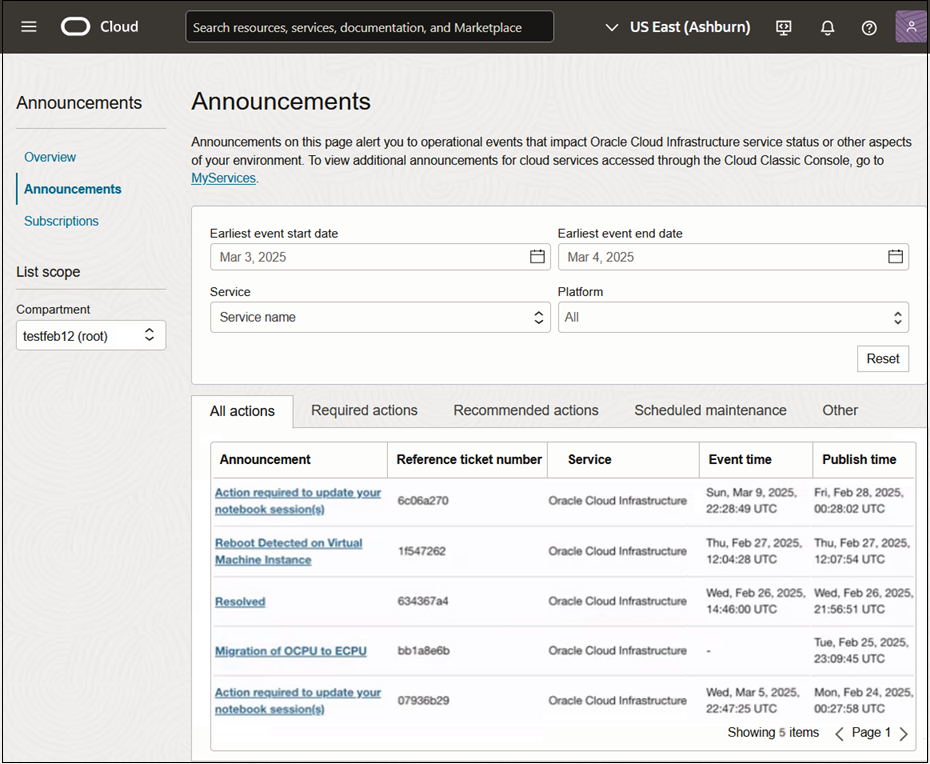
Creazione di una sottoscrizione annuncio
Per ricevere solo gli annunci rilevanti, creare una sottoscrizione annuncio. Ciò consente di impostare i filtri per definire i criteri che gli annunci devono soddisfare prima di essere inviati ai sottoscrittori. Durante la creazione di una sottoscrizione annuncio, verrà definito anche un argomento Notifiche di Oracle Cloud Infrastructure, che funge da canale di comunicazione per la pubblicazione degli annunci filtrati. Un argomento Notifiche rappresenta un canale di comunicazione per l'invio di messaggi alle relative sottoscrizioni. Un argomento può avere zero, una o più sottoscrizioni a cui verrà inviata la notifica ogni volta che un messaggio viene pubblicato nell'argomento. Gli annunci verranno recapitati all'utente sottoscritto e agli altri destinatari, se presenti, presso gli endpoint di distribuzione configurati nell'argomento Notifiche.
Per gli ambienti per i quali è stata eseguita la migrazione da Servizi personali alla console di Oracle Cloud, gli amministratori dei servizi vengono automaticamente aggiunti alla sottoscrizione migrated_announcement_subscription_<servicename>_*, dove <service_name>fa riferimento a processi aziendali quali, ad esempio, Planning o Account Reconciliation, e* è un numero sequenziale per le sottoscrizioni. Ogni sottoscrizione può avere un massimo di 10 endpoint, ad esempio indirizzi e-mail.
Per creare una nuova sottoscrizione annuncio, procedere come segue.
- Fare clic su Sottoscrizioni.
- Nella pagina elenco Sottoscrizioni, fare clic su Crea sottoscrizione annuncio.
- In Nome e Descrizione immettere un valore per l'annuncio.
- In Compartimento selezionare il compartimento in cui si desidera creare la sottoscrizione.
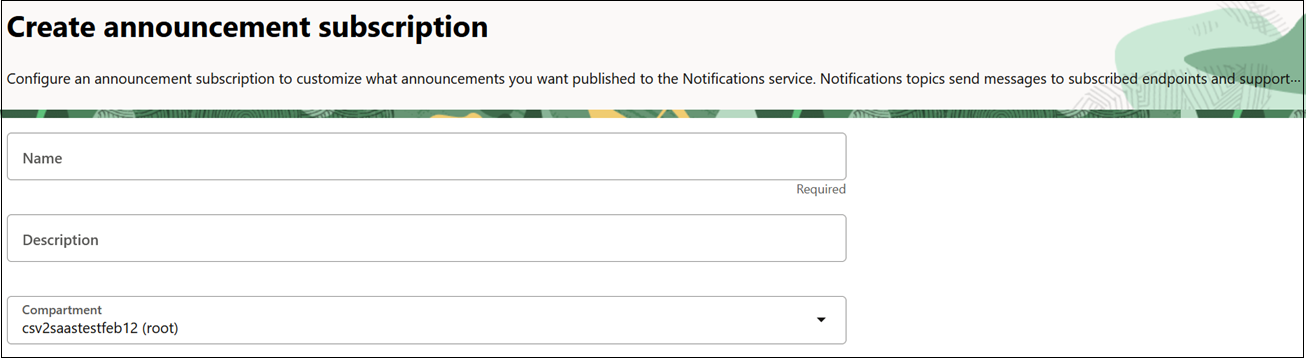
- In Tipo sottoscrizione, scegliere una delle opzioni descritte di seguito.
- Per pubblicare tutti gli annunci, selezionare Tutti gli annunci e procedere alla configurazione dell'argomento Notifiche.
- Per pubblicare solo gli annunci che soddisfano i criteri di filtro specificati, selezionare Solo annunci selezionati.
- Se si seleziona Solo annunci selezionati, in Gruppo di filtri, selezionare Nome gruppo di filtri, quindi immettere un nome per il filtro.
- In Filtri, selezionare Tipo, quindi in Valore scegliere le opzioni desiderate per filtrare gli annunci per tipo.
Note:
all'interno di un gruppo di filtri non può essere presente più di un tipo di filtro specifico. Per aggiungere un altro filtro al gruppo di filtri, se necessario, selezionare + Aggiungi filtro per aggiungere altri filtri. I filtri basati su OCID risorsa non possono essere combinati con altri tipi di filtro nello stesso gruppo.

- (Facoltativo) Per combinare filtri diversi per criteri specifici, fare clic su Aggiungi gruppo di filtri e ripetere i passi precedenti .
- In Preferenze di visualizzazione, in Fuso orario selezionare il fuso orario desiderato per gli indicatori orari degli annunci.
- In Argomento Notifiche, scegliere:
- Usa argomento esistente per selezionare un argomento nel compartimento corrente oppure scegliere un argomento in un compartimento diverso, se necessario. Andare al passo 13.
- Creare un nuovo argomento per impostare un nuovo argomento.
- Se si sceglie di creare un nuovo argomento, immettere un valore nei campi Compartimento, Nome e Descrizione.
- In Protocollo di sottoscrizione selezionare il protocollo per gli endpoint della sottoscrizione e specificare le informazioni necessarie, in base al protocollo selezionato.
- Per aggiungere più protocolli di sottoscrizione, fare clic su Aggiungi sottoscrizione.
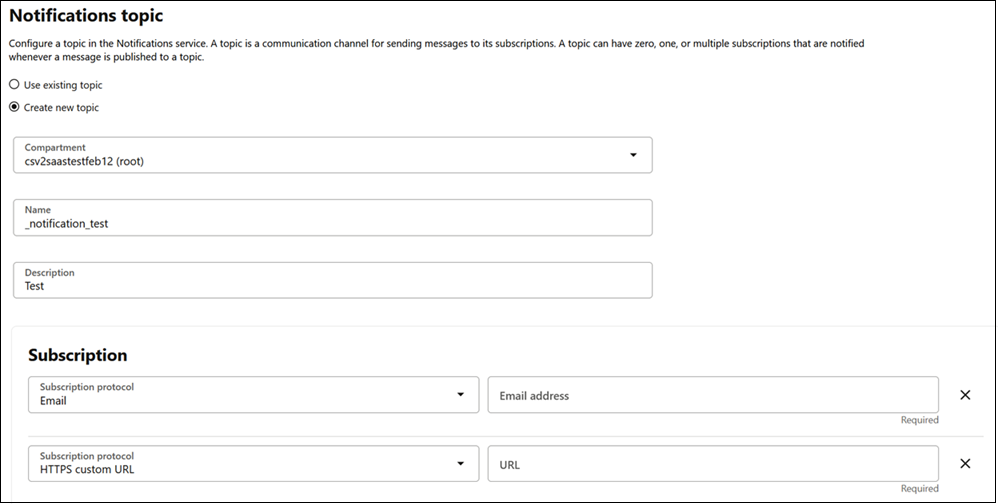
- Infine, fare clic su Crea per finalizzare la configurazione della sottoscrizione.